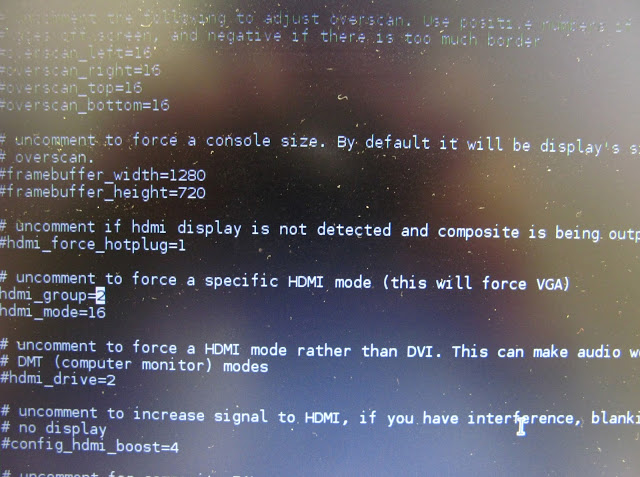RaspberryPi 画面設定
RaspberryPiで画面の解像度の設定を変更したときのメモ
sudo vi /boot/config.txt
・[ a ] 現在いる行の末尾から編集
# uncomment to force a specific HDMI mode (this will force VGA) # hdmi_group=1 # hdmi_mode=1
# uncomment to force a specific HDMI mode (this will force VGA) hdmi_group=2 hdmi_mode=16
sudo reboot
ノートPCを自作する(27) キーボード
ノートPC自作プロジェクト
RaspbeerryPiをメインにしてオリジナルのノートパソコンを自作しようとしている取り組みです。
以前に取り組んだキーボードの組み込みですが、プログラムの改良をおこないました。
以前の取り組みはこちら。もう1年半前のことになります。
ノートPCを自作する(6) キーボード
ノートPCを自作する(7) キーボード解析
ノートPCを自作する(8) キーボード
以前の取り組みの概要
・ibookG4のキーボードを引っぺがしてUSBキーボードとして使う。
・キーボードからは配線が出ているだけなのでどの配線がどのキーに接続されているのか解析する。
・USB化するにあたりArduino Leonardoを使用する。プログラムは自作する。
・入出力のI/Oが足りない分はI/Oエキスパンダ―MCP23017を使用する。
上記の取り組みで一応動くようにはなっていたのですが、キーボードの入力がいまいちレスポンス悪く通常使用に耐えられるレベルではありませんでした。主にプログラムの問題でした。
ノートPCを自作する(26) Panelook
ノートPC自作プロジェクト
RaspbeerryPiをメインにしてオリジナルのノートパソコンを自作しようとしている取り組みです.
ノートPCを自作する(25) HDMI→LVDS変換基板
ノートPC自作プロジェクト
RaspbeerryPiをメインにしてオリジナルのノートパソコンを自作しようとしている取り組みです。
オリジナルのHDMI→LVDS変換基板がついに完成ました。
これまでは同類の商品をAliExpressやebayから¥3000前後で購入していました。
設定用のスイッチ基板や液晶パネル用のインバーターがついていたりして悪くない商品でしたが、VGA入力用の端子やコンポジットの端子など不要なものも多く、サイズがやや大きいのでノートパソコンの筐体に収めるのにやや不満がありました。
そこで、今年5月頃にCrowdWorksで募集をかけてオリジナルの基板作成を依頼しました。
とにかく、小さく、シンプルなものを。
・1Ch 18bit LVDS(20pin)
ただし、1発目なので、当然完璧とまではいかず。
・対応する液晶パネルのスペックが限られる。
・ケースにマウントするためのホールがない。
といった気になる点もあるのでこれから自分で改良していこうかというところです。
また、他にも用意すべきものがあるので、これから年末に向けて真面目に取り組む必要あり。
・設定用のスイッチ基板、液晶パネル用のインバーターは別途用意。
・オーディオの機能を積まなかったので、RaspberryPiのイヤホン出力を受けるアンプ回路を用意
・5V3A級のACアダプターを用意
MFT2016メモ(11)
MFT2016で見学してきたメモ
とりいそぎ、RaspberryPi搭載しているノートパソコンをIchigoJamに乗せ換え。
電源投入して映像入力をHDMI→AV1と切り替えるとIchigoJamの画面が映りました。
MFT2016メモ(10)
MFT2016で見学してきたメモ
「or-ita」
http://or-ita.me/
ダンボールに折り目をつける手工具です。
MFT2016メモ(9)
「大名行列」
チェーンに取り付けられた一行が練り歩くというもの。
前を通りかかった時に少し気にしてたら、「だまされたと思って低いところから見て」と声をかけられて見学。
技術的にどうのこうのではなく、アイディアですね。